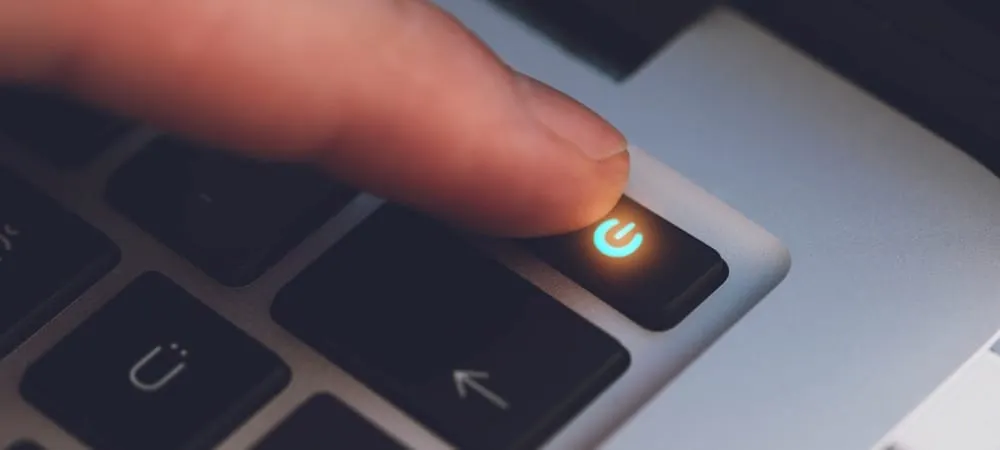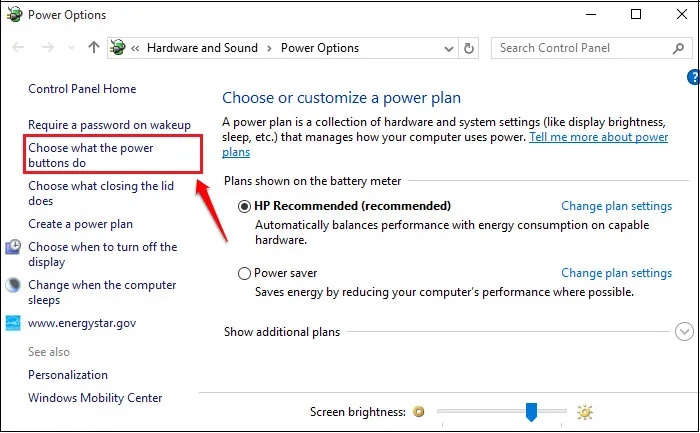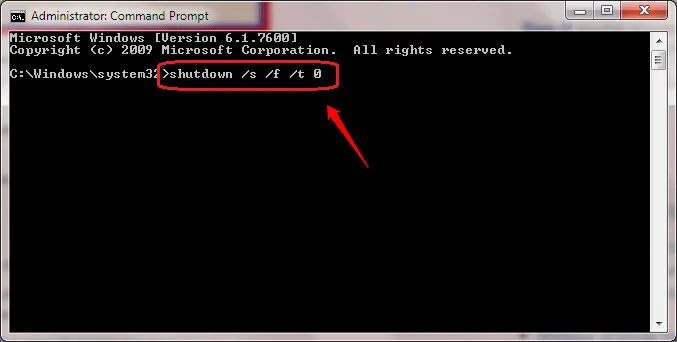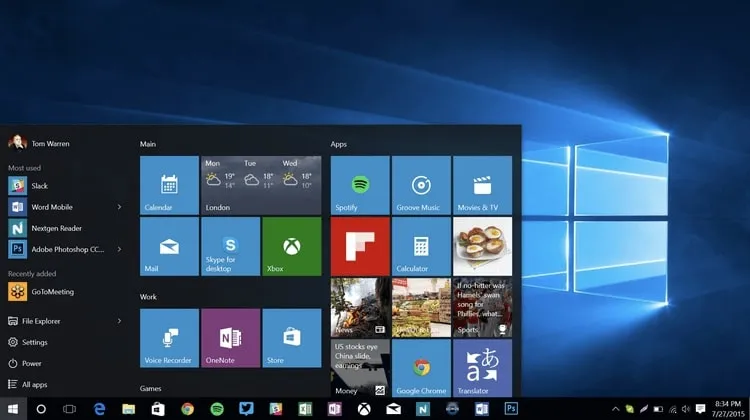Máy tính với những tác vụ cơ bản như bật tắt máy tính là rất đơn giản ai cũng có thể thực hiện được. Tuy nhiên vẫn có thể gặp nhiều trường hợp laptop windows 10 không shutdown và restart được. Tại sao máy tính không tắt được nguồn win 10? Cùng tìm hiểu qua bài viết sau đây nhé.
Bạn đang đọc: Tại sao máy tính không tắt được nguồn Win 10
Nguyên nhân máy tính không tắt được nguồn
Máy tính không tắt bật được nguồn có thể là do nhiều nguyên nhân khác nhau, trên cơ bản có thể xếp vào các nguyên nhân sau đây:
- Driver không chuẩn
- Có 1 hoặc nhiều Process, Service vẫn đang chạy ngầm
- Máy tính bị nhiễm Malware
Cách fix lỗi máy tính không tắt được nguồn
Kiểm tra các ứng dụng còn hoạt động ngầm
Trước khi tắt máy tính, cần đảm bảo tất cả các cửa sổ đang làm việc trên các ứng dụng khác nhau được tắt hết và thoát ra. Khi còn 1 hoặc nhiều chương trình chưa được tắt máy tính sẽ không tắt được nguồn.
Hủy Fast Bootup để sửa lỗi không tắt được máy tính
Bước 1: Vào Start chọn Settings
Bước 2: Chọn Systems
Bước 3: Chọn mục Power & Sleep -> Click chọn Additional power settings.
Bước 4: Chọn Choose what the power buttons do ở khung bên trái
Bước 5: Click chọn Change settings that are currently unavailable
Bước 6: Click chọn Shutdown settings không còn màu xám nữa, tiếp đó bỏ tích mục Turns on fast startup (recommended) đi. Click chọn Save changes để lưu thay đổi cài đặt
Dùng Command Prompt (Admin) để tắt máy tính
Bước 1: Nhấn tổ hợp phím Windows + R -> Nhấp vào cmd
Nhấn Enter hoặc chọn OK để mở cửa sổ Command Prompt
Bước 2: Trên cửa sổ Command Prompt, gõ lệnh Shutdown /s /f /t o sau đó nhấn Enter
Tìm hiểu thêm: Hướng dẫn cách kiểm tra ổ cứng hỗ trợ khe cắm HDD SATA mấy?
Câu lệnh được thực hiện và máy tính của bạn sẽ tự động tắt.
Vô hiệu hóa và cài lại Driver
Bước 1: Nhấn Start tìm và click chọn Device Manager
Bước 2: Nhấn đúp chuột vào System devices
Bước 3: Nhấn chuột phải vào Intel(R) Management Engine Interface.
Click chọn Disable device để vô hiệu hóa tạm thời Driver.
Tắt thử máy tính để kiểm tra xem lỗi đã khắc phục được chưa.
>>>>>Xem thêm: Hướng dẫn cơ bản khi mua router trong năm 2023 – Sử dụng router WiFi có thể mở rộng
Trên đây là nguyên nhân cơ bản dễ bắt gặp nhất dẫn đến tình trạng tại sao máy tính không tắt được nguồn Win 10, cùng với đó là các cách khắc phục cơ bản nhất dành cho người dùng. Hy vọng bài viết đã giúp người dùng sử dụng máy tính không bị gián đoạn bởi các nguyên nhân.
Blogthuthuat24h.edu.vn tự hào là đơn vị chuyên cung cấp và phân phối các dòng sản phẩm máy tính chính hãng trên thị trường Việt Nam. Liên hệ ngay với chúng tôi hôm nay để nhận tư vấn và hỗ trợ tốt nhất về các sản phẩm như laptop, PC gaming, máy tính văn phòng,… hay tự mình Build PC theo sở thích và nhu cầu riêng nhé.